
Skype fungerer ikke på iPhone eller iPad: Det kan være frustrerende hvis Skype ikke fungerer på iPhone eller iPad. I dette innlegget vil vi vise deg hvordan du fikser Skype som ikke fungerer på iPhone eller iPad.
Uten å kaste bort mye tid, er dette hvordan du fikser det Skype fungerer ikke på Apple-enheten din.
Metode 1: Tillat Skype-tilgang til iPhone-kameraet og mikrofonen
Du må sørge for at Skype har tilgang til iPhone-kameraet ditt ved å gå til innstillinger > Privatliv > Kamera og sørg for at bryteren ved siden av Skype er på.
Deretter går til innstillinger > Privatliv > Mikrofon og sørg for at bryteren ved siden av Skype er på. Nå som iPhone-kameraet og mikrofonen har tilgang til Skype, bør du sjekke om du nå kan foreta en videosamtale ved hjelp av Skype-appen.
Metode 2: Sjekk Skypes servere
Det er normalt at noen ganger går mesteparten av det populære nettstedets server ned på grunn av for mye trafikk. Dette kan være tilfellet hvorfor Skype ikke fungerer på din iPhone. Sjekk raskt Skypes status for å sikre at alt er normalt. Hvis alt er normalt, gå til neste metode.
Metode 3: Lukk og åpne Skype på nytt
det er mulig at Skype har krasjet på din iPhone, og det er derfor du ikke lenger kan åpne appen eller foreta en videosamtale. For å fikse dette problemet må du lukke appen.
On iPhone 8 eller tidligere, dobbelttrykk på Hjem-knapp for å åpne appbytteren. Nå sveip Skype opp og av toppen av skjermen.
På iPhone X, iPhone 11 eller nyere, sveip opp fra bunnen til midten av skjermen for å åpne appbytteren. En gang til sveip Skype opp og av toppen på skjermen for å lukke den
Metode 4: Se etter en Skype-oppdatering
Det er mulig du kjører en gammel Skype-oppdatering, og i denne situasjonen må du oppdatere appen til den nyeste versjonen. For å gjøre det, gå til App Store og trykk på kontoikonet i øvre høyre hjørne av skjermen.
Rull nå ned for å se etter Skype-oppdatering. Hvis en er tilgjengelig, trykker du på Oppdater ved siden av Skype.
Metode 5: Start din iPhone på nytt
Å starte iPhone på nytt vil fikse mindre programvareproblemer som inkluderer at Skype ikke fungerer som det skal. For å gjøre det på iPhone SE (2020), iPhone 8 eller eldre, trykk og hold inne strømknappen, mens du er på iPhone X, 11 eller nyere, trykk og hold inne sideknappen og en av volumknappene samtidig.
Slipp så knappene når strømglidebryteren vises på skjermen. Sveip her strømikonet fra venstre til høyre for å slå av iPhone.
Metode 6: Sjekk tilkoblingen til Wi-Fi og mobildata
Uten en sterk internettforbindelse vil ikke Skype fungere eller fungere i det hele tatt. På grunn av dette må du sjekke og sørge for at din wifi or mobildata er sammenkoblet.
For å gjøre det på din Wi-Fi, sørg for at det er en hake ved siden av navnet på Wi-Fi-nettverket ditt.
På din Cellular, sørg for at bryteren ved siden av Mobildata er slått på. Du kan også se om din iPhone er koblet til et nettverk ved å åpne Safari-nettleseren og åpne en nettside som www.techyloud.com. Hvis nettstedet laster, betyr det at du er tilkoblet.
Metode 7: Slett og installer Skype på nytt på iPhone
Når en app slutter å fungere på din iPhone, kan du slette appen og deretter installere den på nytt mange ganger. Så i denne situasjonen må vi slette og deretter installere Skype på nytt.
Å gjøre det, trykk og hold på Skype-ikonet til menyen vises. Trykk deretter på Slett app, og trykk deretter på Delete for å avinstallere Skype. Etter det, gå til App Store og finn Skype. Trykk på skyikonet for å installere Skype på nytt på iPhone.
Metode 8: Tilbakestill alle innstillinger
Det kan hjelpe å tilbakestille alle innstillinger på iPhone. Uten å kaste bort tid, bør du tilbakestille appinnstillingene. Hvis du gjør det, slettes alle internettinnstillingene på iPhone.
Du kan gjøre det ved å gå til general > Tilbakestill > Nullstill alle innstillinger. Tap Nullstill alle innstillinger og bekreft deretter. Etter det bør du slå av iPhone og deretter På igjen.
Skype fungerer ikke på iPhone: Rettet
Nå som Skype jobber på din iPhone, kan du nå nyte den beste videoappen uten problemer. Hvis du synes dette innlegget er nyttig, ikke glem å dele appen. Men hvis problemene fortsetter, bør du kontakte Skype for mer informasjon.
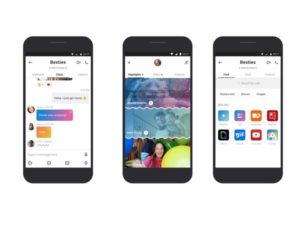





Legg igjen en kommentar